尋找並補救 Azure SQL 資料庫中的弱點
適用於雲端的 Microsoft Defender 會為您的 Azure SQL 資料庫提供弱點評量。 弱點評量會掃描您的資料庫是否有軟體弱點,並提供結果清單。 您可以使用結果來補救軟體弱點並停用結果。
必要條件
請在您繼續之前確定您知道正在使用快速或傳統設定。
若要查看您使用的設定:
- 在 Azure 入口網站中,開啟 Azure SQL Database、SQL 受控執行個體資料庫,或 Azure Synapse 中的特定資源。
- 在 [安全性] 標題下,選取 [適用於雲端的 Defender]。
- 在 [啟用狀態] 中選取 [設定],針對整個伺服器或受控執行個體,開啟「適用於 SQL 的 Microsoft Defender 設定」窗格。
如果弱點設定顯示設定儲存體帳戶的選項,您正在使用傳統設定。 如果不是,則您正在使用快速設定。
尋找 Azure SQL 資料庫中的弱點
權限
若要在適用於雲端的 Microsoft Defender 建議 SQL 資料庫應具有已解決的弱點結果中,查看弱點評定結果,便需要下列其中一項權限:
- 安全性系統管理員
- 安全性讀取者
若要變更弱點評定設定,您需要取得下列權限:
- SQL 安全性管理員
如果您收到任何包含掃描結果連結的自動化電子郵件,則需要下列權限才能存取有關掃描結果的連結,或在資源層級檢視掃描結果:
- SQL 安全性管理員
資料存留處
在 SQL 弱點評定中適用於雲端的 Defender 建議下,SQL 弱點評定會使用公開可用的查詢,來查詢 SQL 伺服器並儲存查詢結果。 SQL 弱點評量資料會儲存在設定所在的邏輯伺服器位置。 例如,如果使用者在西歐的邏輯伺服器上啟用弱點評量,結果將會儲存在西歐。 只有在邏輯伺服器上啟用 SQL 弱點評量解決方案時,才會收集此資料。
隨選弱點掃描
您可以隨選執行 SQL 弱點評量掃描:
從適用於雲端的 Defender 資源頁面中,選取 [在弱點評定中查看其他結果],以存取先前的掃描結果。
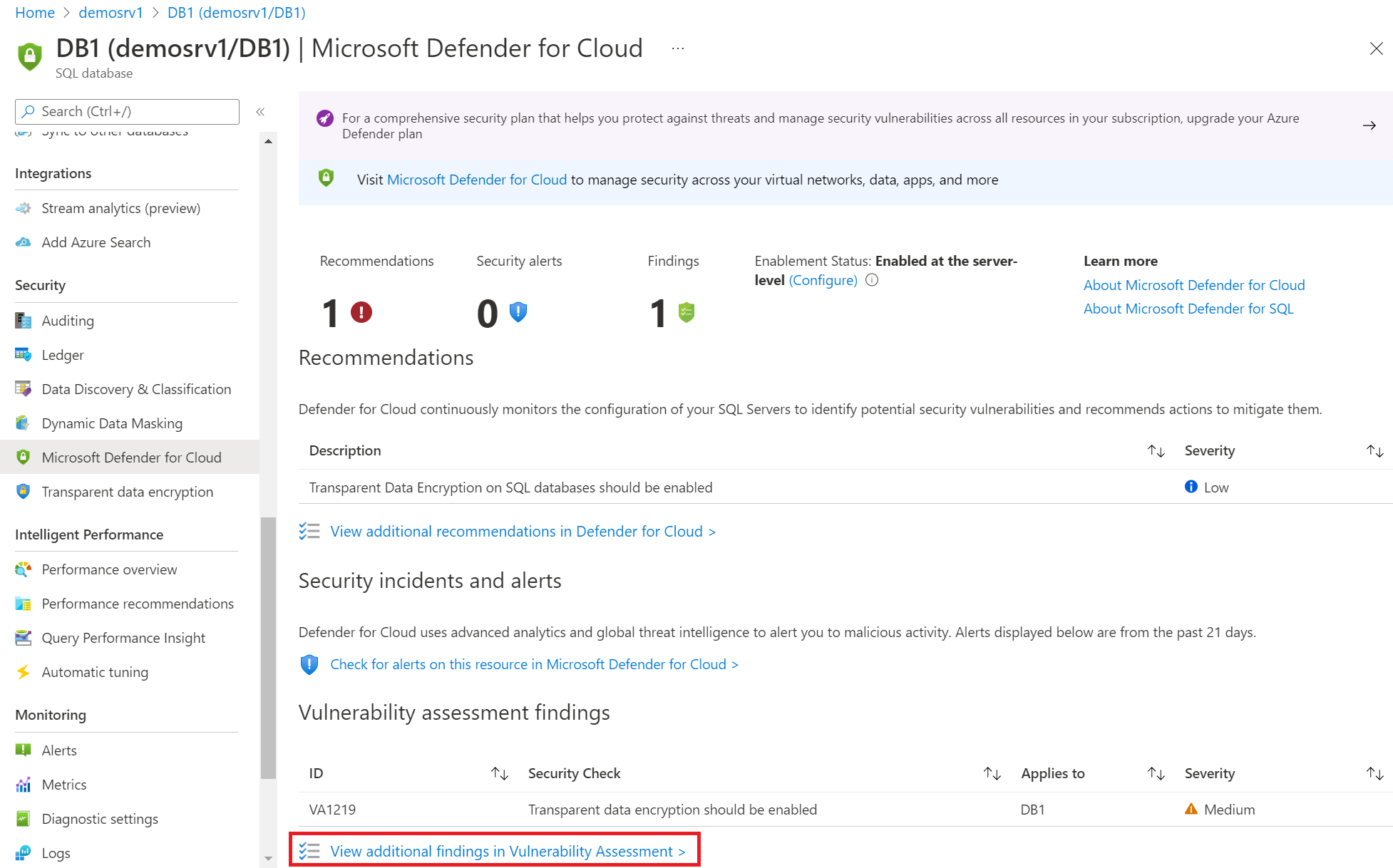
若要針對資料庫的弱點執行隨選掃描作業,請從工具列中選取 [掃描]:
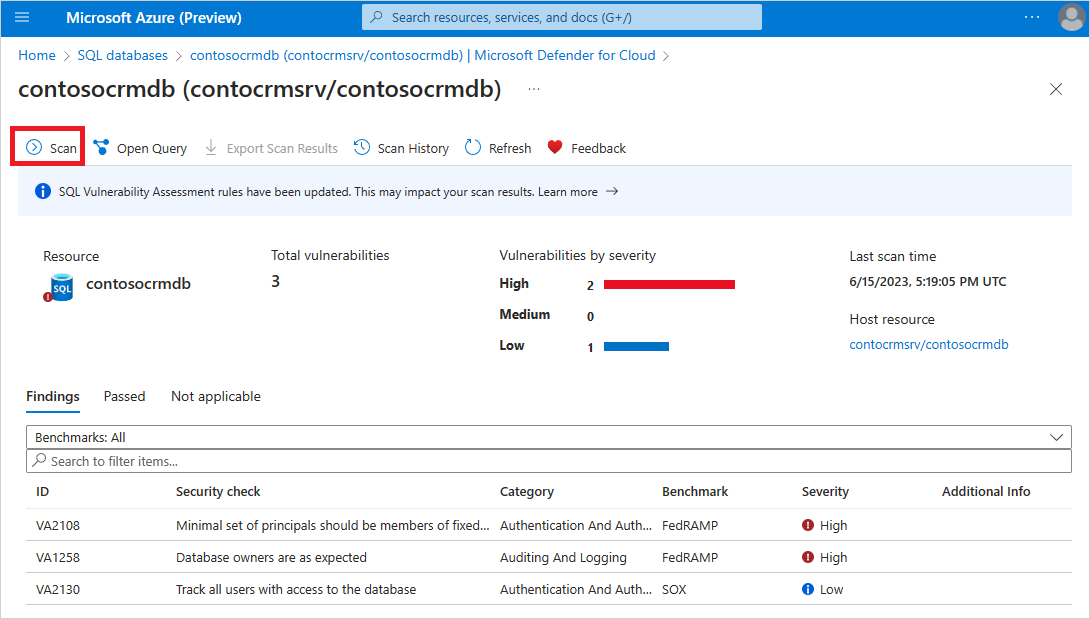
注意
掃描是輕量且安全的。 僅需數秒執行,且是完全唯讀狀態。 不會變更您的資料庫。
修復弱點
完成弱點掃描後,系統會在 Azure 入口網站中顯示報告。 此報告會呈現:
- 安全性狀態的概觀
- 找到的問題數目
- 依風險嚴重性撰寫的摘要
- 進階調查的結果清單
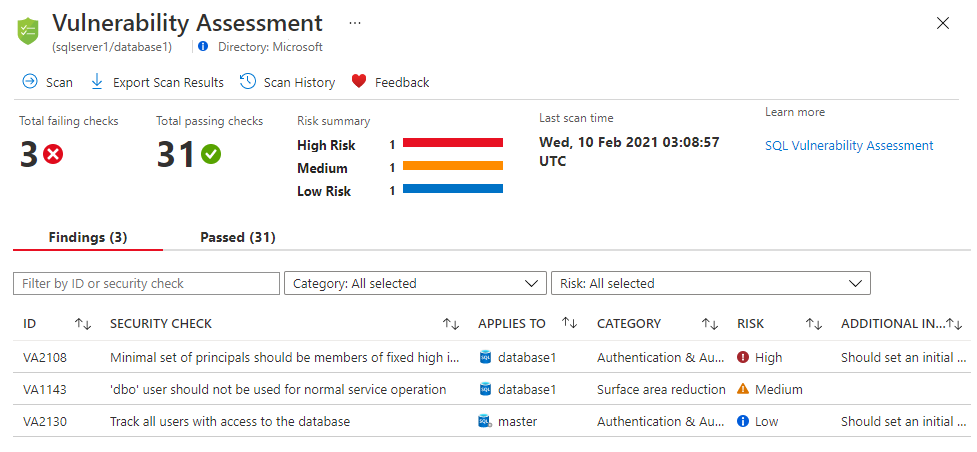
若要補救探索到的弱點:
請檢閱結果,並針對報告中的結果,決定何者確實為環境中的安全性問題。
選取每個失敗的結果,瞭解其影響和安全性檢查失敗的原因。
提示
「結果詳細資料」頁面包含可操作的補救資訊,其會說明如何解決問題。
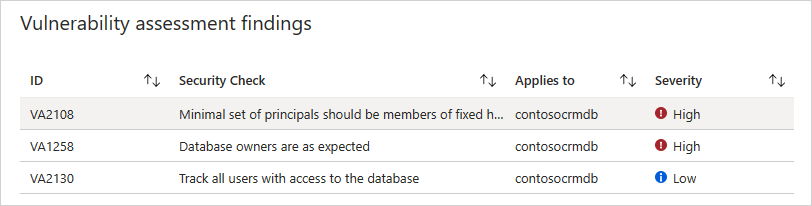
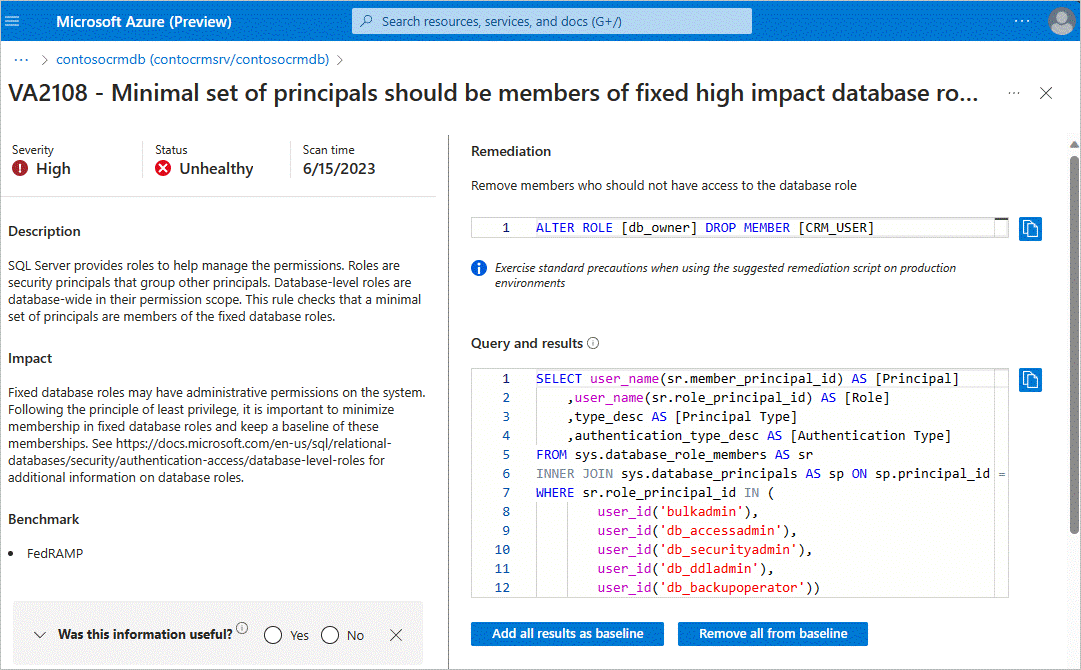
當您檢閱評定結果時,可將特定結果標示為環境中可接受的基準。 基準本質上是自訂報告結果的方式。 在後續的掃描中,系統會通過符合基準的結果。 建立基準安全性狀態後,弱點評定只會報告與該基準的偏差。 如此一來,您便可專注於相關問題。
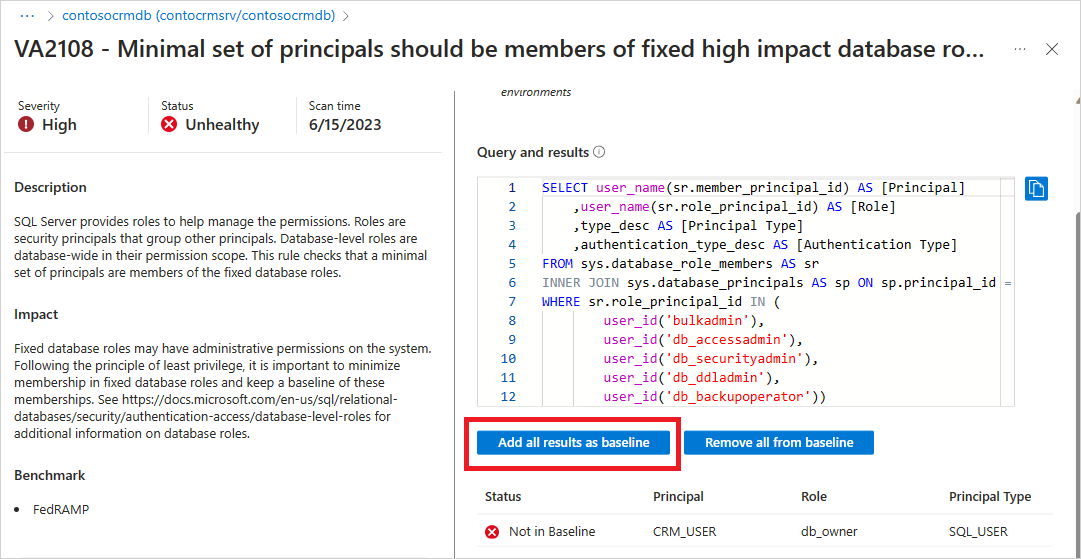
您已新增至基準的所有結果,現在都會顯示為已通過,並指出其原因為基準變更。 不需要執行另一次掃描,基準即會生效。
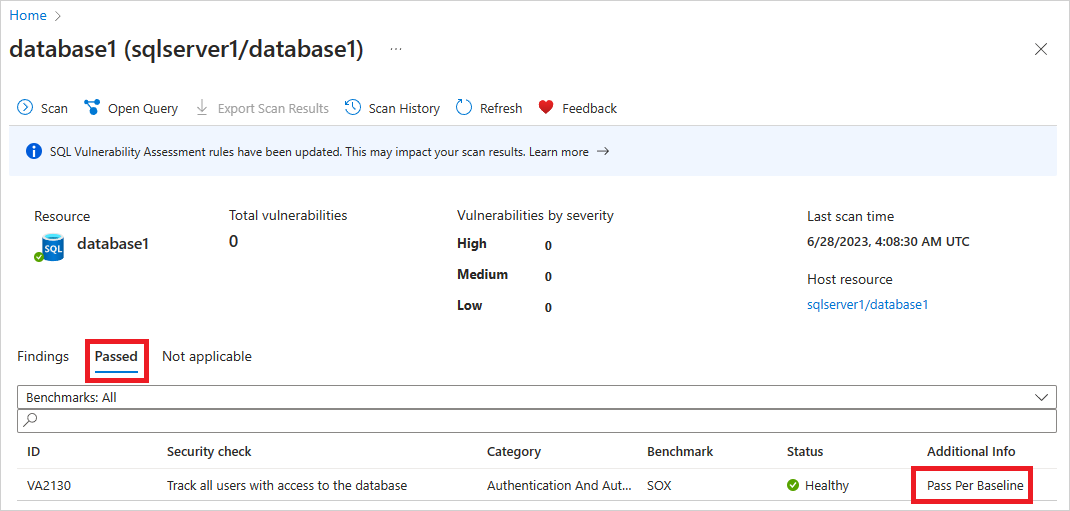
弱點評定掃瞄現在可確保資料庫維持高度安全性,並符合組織原則。